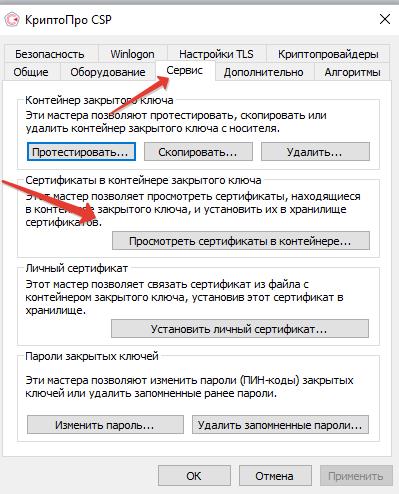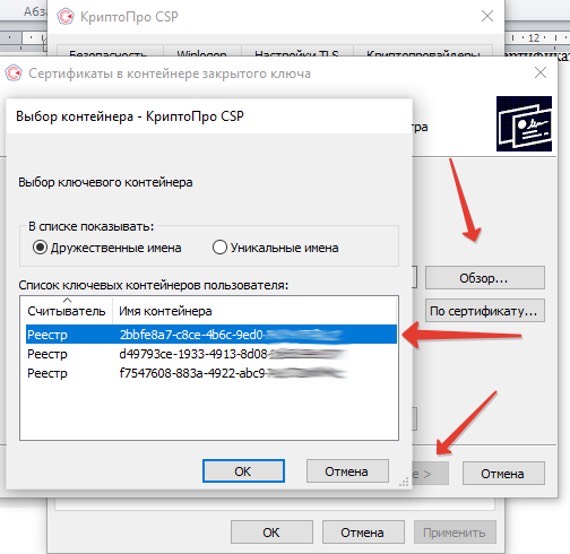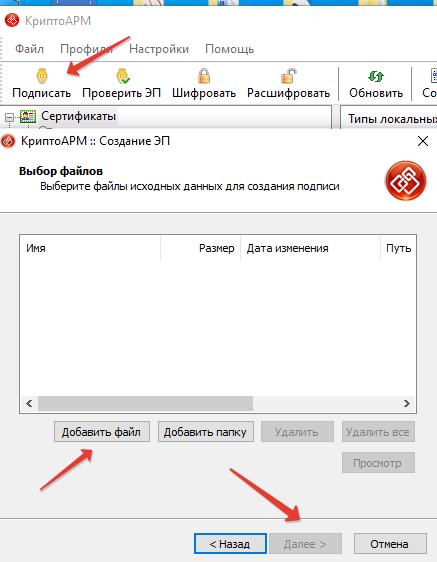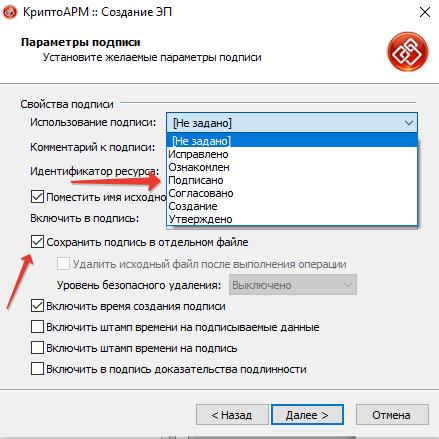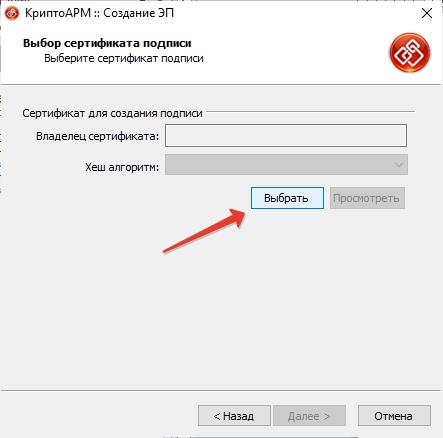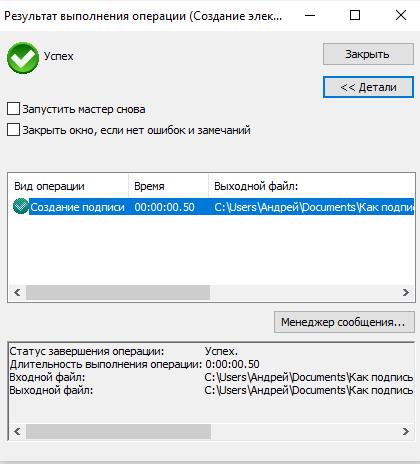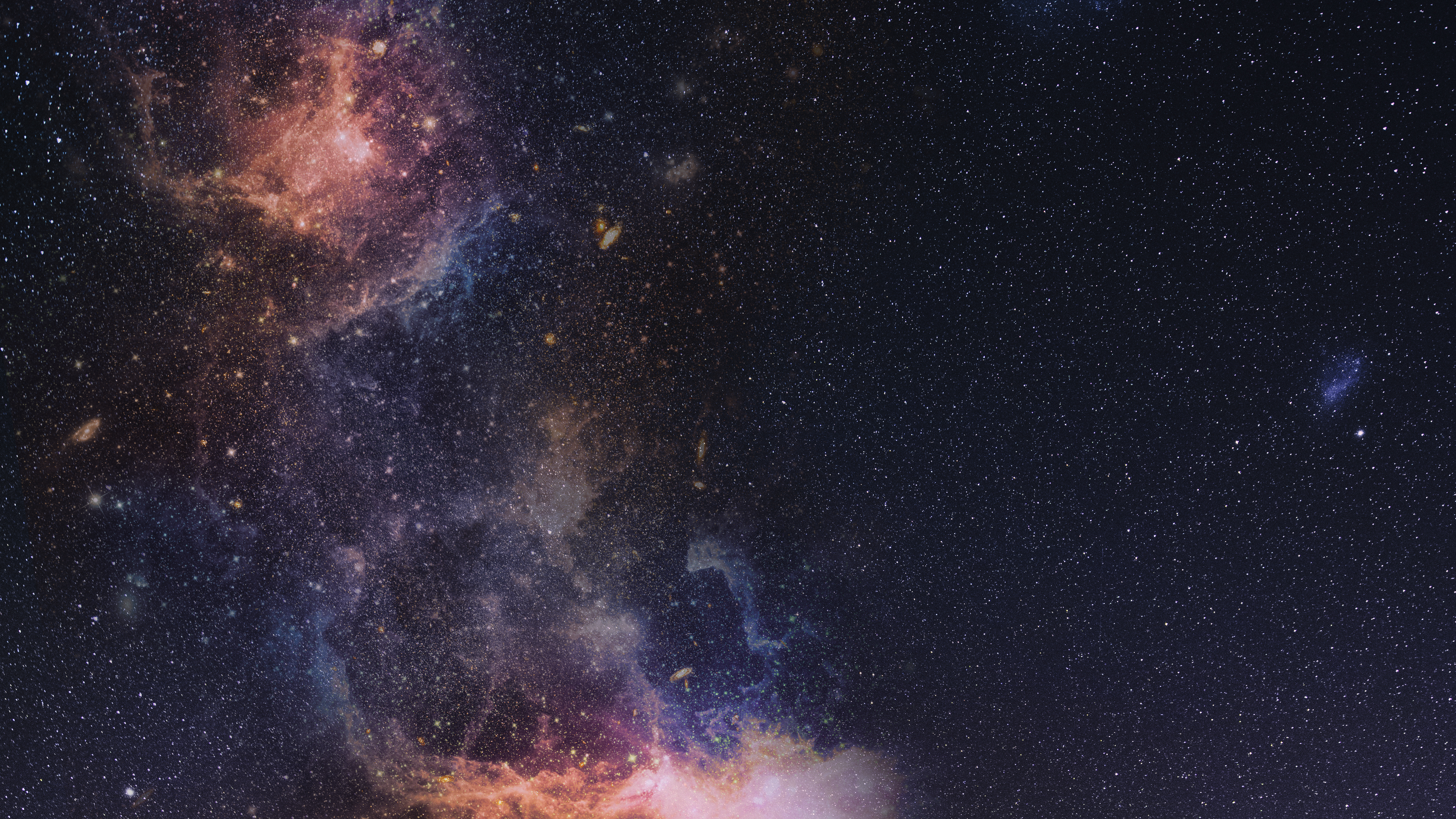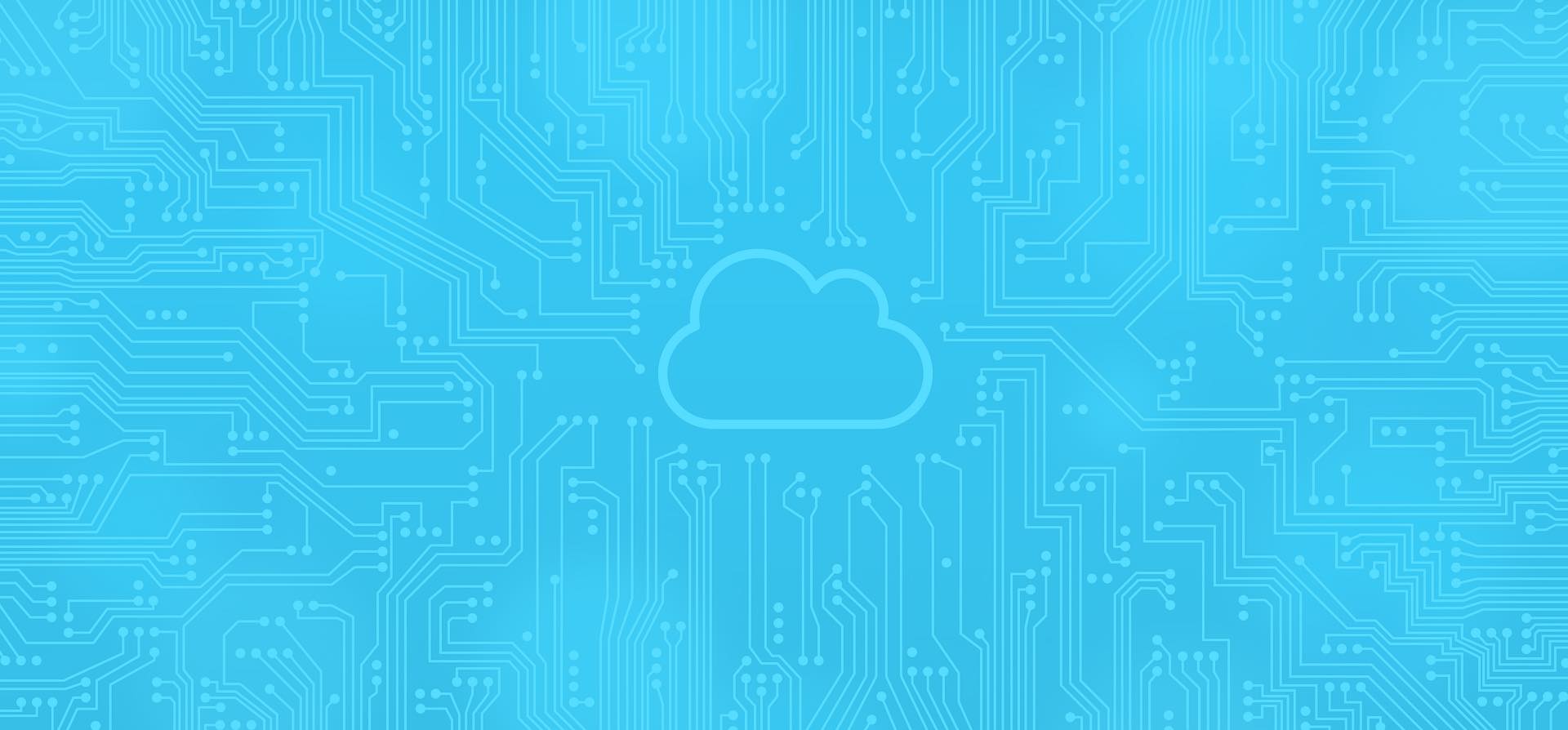Электронная подпись, которой подписан документ может быть встроенной в документ или сохраняемой в связанном отдельном файле.
Рассказываем, как подписать документ электронной подписью и сохранить её в отдельном файле.
- У Вас должна быть на руках электронная подпись.
- Установленная программа Крипто-Про CSP https://www.cryptopro.ru/downloads 4 или 5 версия (бесплатный период 90 дней).
- Установленная программа Крипто-АРМ https://cryptoarm.ru/kak-skachat-programmu-cryptoarm (бесплатный период 14 дней).
Таким образом, если ситуация с подписанием возникла разовая, то данного набора инструментов Вам будет достаточно без дополнительных затрат.
- Вставляем наш носитель с ЭП в компьютер. Запускаем программу Крипто-Про CSP.
Вкладка «Сервис» → «Посмотреть сертификаты в контейнере» → «Обзор» → Выбираем сертификат и нажимаем несколько раз «Далее».
2. Запускаем программу КриптоАРМ. Нажимаем «Далее» → Выбираем файл для подписания (pdf, docx или др.) и опять нажимаем «Далее».
3. Оставляем кодировку BASE 64 или выбираем DER если есть специальное требование.
В следующем окне, САМОЕ ГЛАВНОЕ, ставим галочку в поле сохранить в отдельном файле и в выпадающем списке выбираем признак «ПОДПИСАНО» → Далее → Выбираем подпись.
В результате должно появиться окно с надписью «Успех».
Далее подписанный файл и файл подписи выглядят ТАК. Можно отправлять контрагенту оба файла в архиве или направить их в требуемое ведомство. Такой электронный документ, подписанный ЭП, считается подлинным, так же, как если бы он был подписан на бумаге.
Проверить подлинность любой электронной подписи и сертификата можно с помощью сервиса – https://www.justsign.me/verifyqca/Verify/.
Загружаете туда свой цифровой документ, и сервис укажет на целостность и корректность содержимого, либо на его недействительность.
Если Вам нужна помощь в настройке электронной подписи и программ, обращайтесь, поможем.